Guida per Collegare e Gestire Dispositivi su WhatsApp
Posted by goddino on Monday, 12 August 2024 in IntraWorld, Messaging, WhatsApp
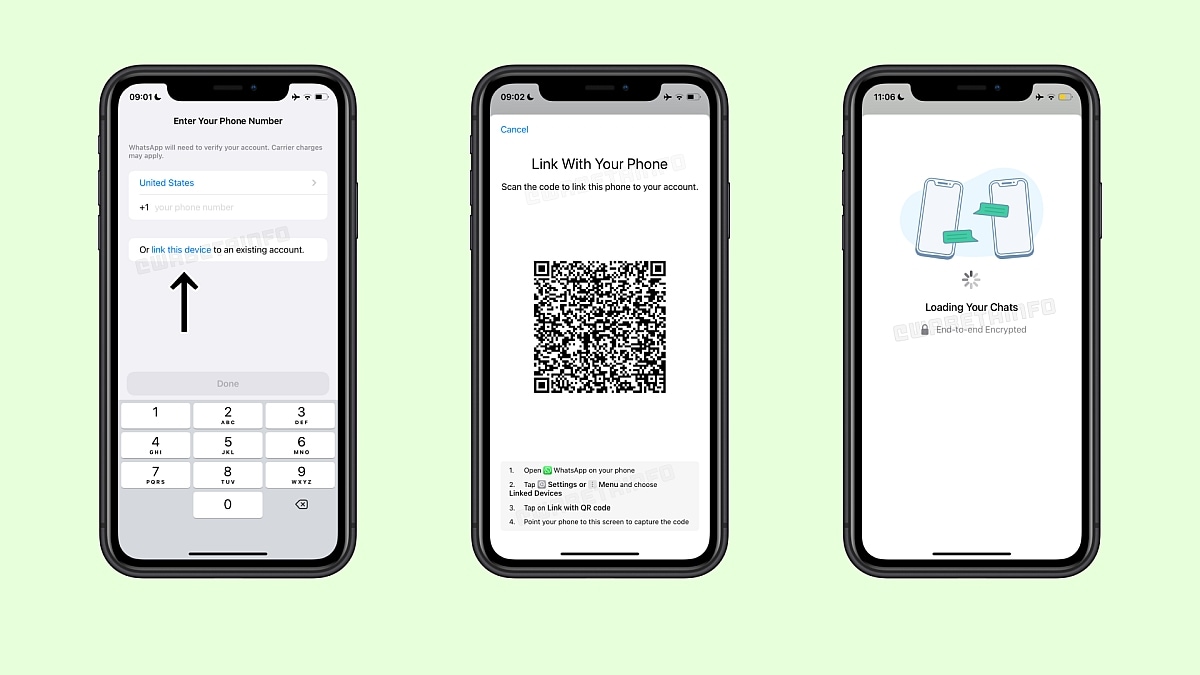
WhatsApp consente di collegare fino a quattro dispositivi contemporaneamente al tuo account, permettendoti di utilizzare il servizio su vari dispositivi anche quando il telefono principale è offline. Per mantenere i dispositivi collegati, è necessario accedere al telefono principale almeno una volta ogni 14 giorni.
Collegare un Dispositivo con Codice QR
WhatsApp Web o Desktop
- Apri WhatsApp Web o Desktop: Sul dispositivo che desideri collegare, apri WhatsApp Web o scarica l’app desktop.
- Scansiona il Codice QR: Sullo schermo del dispositivo da collegare apparirà un codice QR.
Android
- Apri WhatsApp sul tuo telefono principale.
- Vai su:
More Options > Dispositivi Collegati > Collega un Dispositivo. - Sblocca il Telefono: Utilizza l'autenticazione biometrica o inserisci il PIN.
- Scansiona il Codice QR: Usa il tuo telefono Android per scansionare il codice QR sullo schermo del dispositivo che desideri collegare.
iPhone
- Apri WhatsApp sul tuo telefono principale.
- Vai nelle Impostazioni:
Impostazioni di WhatsApp > Dispositivi Collegati > Collega un Dispositivo. - Sblocca l’iPhone: Utilizza Touch ID, Face ID o inserisci il PIN.
- Scansiona il Codice QR: Usa il tuo iPhone per scansionare il codice QR sul dispositivo da collegare.
Collegare un Telefono Complementare
Android
- Scarica WhatsApp sul telefono complementare Android.
- Avvia l'App e tocca
Accetta e continua, poi selezionaMore Options > Collega come Dispositivo Complementare. - Scansiona il Codice QR: Utilizza il telefono principale per scansionare il codice QR sul telefono complementare.
iPhone
- Scarica WhatsApp sull’iPhone complementare.
- Avvia l'App e tocca
Accetta e continua, poi selezionaMore > Collega come Dispositivo Complementare. - Scansiona il Codice QR: Utilizza il telefono principale (Android o iPhone) per scansionare il codice QR sul telefono complementare.
Note Importanti
- Connessione Periodica: Collegati al telefono principale almeno ogni 14 giorni per mantenere i dispositivi collegati attivi.
- Funzioni non Supportate: I dispositivi complementari non supportano la visualizzazione della posizione in tempo reale e l'aggiunta dello stato.
- Disconnessione Automatica: Dopo 14 giorni di inattività del telefono principale, i dispositivi collegati si disconnetteranno automaticamente.
- Messaggio sui Dispositivi Complementari: I telefoni complementari collegati correttamente mostreranno il messaggio "Questo è un dispositivo collegato. Scopri di più" nelle Impostazioni.
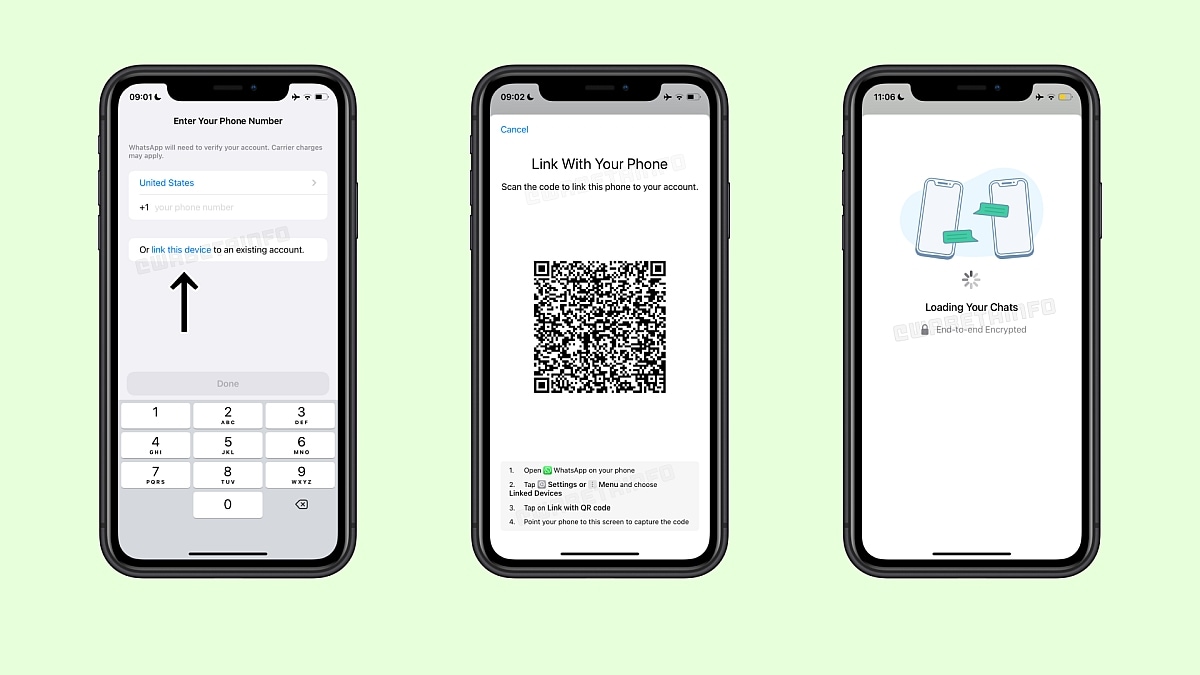
WhatsApp consente di collegare fino a quattro dispositivi contemporaneamente al tuo account, permettendoti di utilizzare il servizio su vari dispositivi anche quando il telefono principale è offline. Per mantenere i dispositivi collegati, è necessario accedere al telefono principale almeno una volta ogni 14 giorni.
Collegare un Dispositivo con Codice QR
WhatsApp Web o Desktop
- Apri WhatsApp Web o Desktop: Sul dispositivo che desideri collegare, apri WhatsApp Web o scarica l’app desktop.
- Scansiona il Codice QR: Sullo schermo del dispositivo da collegare apparirà un codice QR.
Android
- Apri WhatsApp sul tuo telefono principale.
- Vai su:
More Options > Dispositivi Collegati > Collega un Dispositivo. - Sblocca il Telefono: Utilizza l'autenticazione biometrica o inserisci il PIN.
- Scansiona il Codice QR: Usa il tuo telefono Android per scansionare il codice QR sullo schermo del dispositivo che desideri collegare.
iPhone
- Apri WhatsApp sul tuo telefono principale.
- Vai nelle Impostazioni:
Impostazioni di WhatsApp > Dispositivi Collegati > Collega un Dispositivo. - Sblocca l’iPhone: Utilizza Touch ID, Face ID o inserisci il PIN.
- Scansiona il Codice QR: Usa il tuo iPhone per scansionare il codice QR sul dispositivo da collegare.
Collegare un Telefono Complementare
Android
- Scarica WhatsApp sul telefono complementare Android.
- Avvia l'App e tocca
Accetta e continua, poi selezionaMore Options > Collega come Dispositivo Complementare. - Scansiona il Codice QR: Utilizza il telefono principale per scansionare il codice QR sul telefono complementare.
iPhone
- Scarica WhatsApp sull’iPhone complementare.
- Avvia l'App e tocca
Accetta e continua, poi selezionaMore > Collega come Dispositivo Complementare. - Scansiona il Codice QR: Utilizza il telefono principale (Android o iPhone) per scansionare il codice QR sul telefono complementare.
Note Importanti
- Connessione Periodica: Collegati al telefono principale almeno ogni 14 giorni per mantenere i dispositivi collegati attivi.
- Funzioni non Supportate: I dispositivi complementari non supportano la visualizzazione della posizione in tempo reale e l'aggiunta dello stato.
- Disconnessione Automatica: Dopo 14 giorni di inattività del telefono principale, i dispositivi collegati si disconnetteranno automaticamente.
- Messaggio sui Dispositivi Complementari: I telefoni complementari collegati correttamente mostreranno il messaggio "Questo è un dispositivo collegato. Scopri di più" nelle Impostazioni.